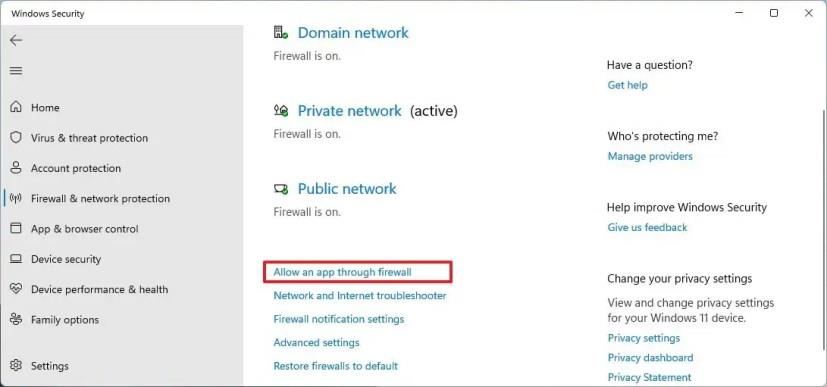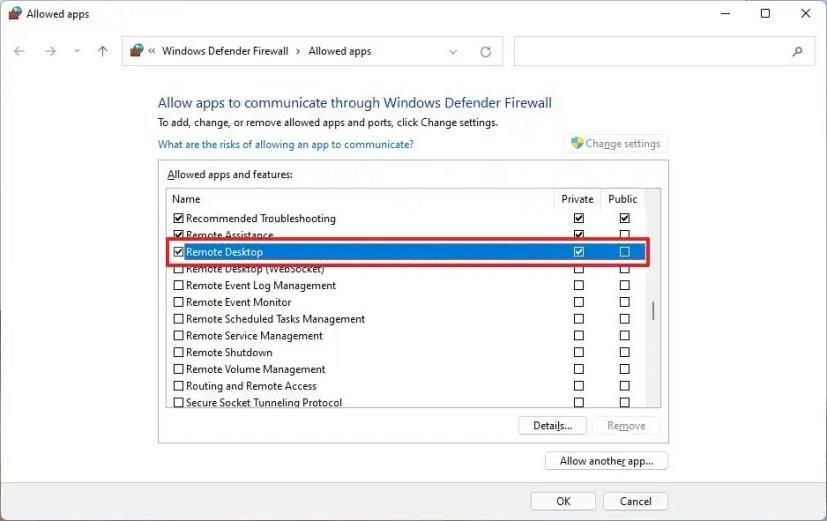O Microsoft Defender Firewall é um dos muitos recursos de segurança disponíveis no Windows 11 para proteger seu computador e arquivos contra ameaças externas, bem como contra ameaças internas que tentam sair.
Um firewall funciona como um gatekeeper e bloqueia portas de rede não utilizadas, e toda vez que um aplicativo deseja se comunicar fora do seu dispositivo, ele verifica se existe uma regra em seu banco de dados para permitir ou negar acesso à rede. Se uma regra não existir, o firewall solicitará que você identifique e conceda ou negue permissão.
Embora o Microsoft Defender Firewall faça um bom trabalho gerenciando quais aplicativos e recursos devem se conectar pela rede automaticamente, às vezes você pode precisar permitir ou negar um aplicativo manualmente.
Neste guia , você aprenderá as etapas para permitir ou negar o acesso ao aplicativo por meio do firewall no Windows 11.
Permitir aplicativos por meio do firewall no Windows 11
Para permitir um aplicativo pelo firewall do Windows 11, siga estas etapas:
-
Abra a Segurança do Windows .
-
Clique em Firewall e proteção de rede .
-
Clique na opção “Permitir um aplicativo pelo firewall” .
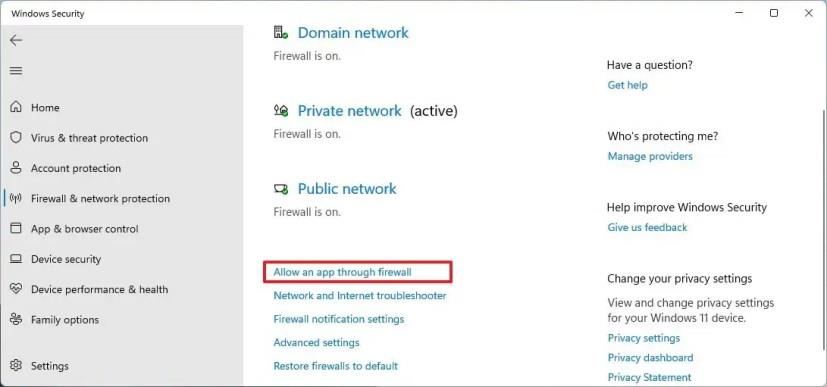
-
Clique no botão Alterar configurações .
-
Verifique o aplicativo para permitir o firewall do Windows 11.
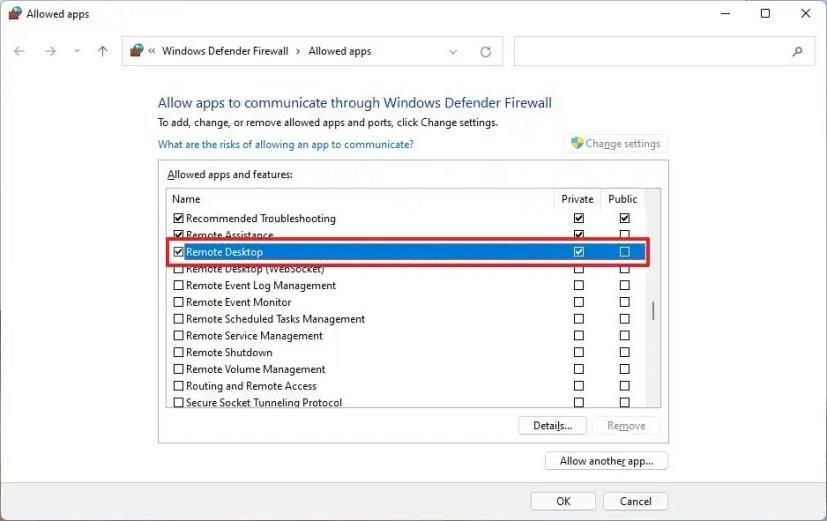
Dica rápida: se o aplicativo não estiver na lista, clique no botão Permitir outro aplicativo para localizar o aplicativo que você deseja permitir.
-
Verifique em que tipo de redes um aplicativo pode acessar a rede:
- Privado — Permite o acesso à rede do aplicativo em casa ou no trabalho.
- Público — Permite o acesso à rede do aplicativo em um local público, como em uma cafeteria.
-
Clique no botão OK .
Depois de concluir as etapas, o aplicativo terá acesso total à rede.
Se você quiser bloquear um aplicativo pelo firewall, siga as instruções descritas acima, mas na etapa nº 5 , certifique-se de desmarcar a marca de seleção do aplicativo ou recurso ao qual deseja negar acesso à rede.
Este guia se concentra no Microsoft Defender Firewall. No entanto, se você tiver outra solução de segurança, as instruções serão diferentes, portanto, verifique o site de suporte da empresa de software para obter etapas mais específicas.